Как установить на телефон чистый Андроид

Смартфоны и планшеты – это очень сложные устройства, к разработке которых каждый производитель старается подходить максимально ответственно. Это касается не только аппаратной части гаджета, но и программного обеспечения. Несмотря на то, что на большинстве современных устройств изначально установлен Android, некоторым может понадобиться его установка с нуля. Далее разберемся, зачем это нужно, и как самостоятельно установить Андроид.
Когда это нужно?

Новое устройство, купленное в магазине, изначально готово к работе. После первого запуска пользователя будет встречать стандартный экран Андроид и последнее, о чем он будет думать – самостоятельная установка операционной системы с нуля. Однако есть случаи, когда без этого не обойтись:
- изначально установленная на телефоне ОС работает некорректно;
- устройство базируется на фирменной оболочке производителя (MIUI, OneUI и так далее), а владелец хочет пользоваться чистым Андроидом;
- купленный смартфон базируется на китайской версии прошивки, которая не предусматривает наличие русского языка;
- неправильная установка предыдущего обновления, из-за чего в работе гаджета возникают сбои.
Конечно, далеко не все выявленные причины являются вескими. В частности, желание пользоваться голым Андроидом, а не оболочкой от разработчика – чистая вкусовщина. Однако такие факторы, как неисправность устройства или отсутствие русского языка, не оставляют владельцу смартфона выбора, и ему приходится устанавливать Android с нуля.

Как установить чистый Андроид на смартфон
Возможность самостоятельно установки ОС изначально не предусмотрена разработчиками. Ведь любое официальное устройство получает обновления по воздуху, и владельцу нужно лишь вовремя нажимать кнопку «Обновить» при получении апдейта.
Тот факт, что сами производители не рекомендуют переустанавливать операционную систему, делает этот процесс довольно сложным и опасным. Поэтому тем, кто решит накатить голый Android, нужно следовать всем требованиям инструкции, действуя шаг за шагом, во избежание ошибок.

Сделать резервное копирование данных
Поскольку процедура является достаточно опасной, важно сделать все возможное, чтобы не потерять личные данные в процессе установки операционной системы. Поэтому перед выполнением операции рекомендуется перекинуть все файлы на внешний носитель или другое устройство, а еще лучше – создать резервную копию:
- Откройте настройки телефона.
- Перейдите в раздел «Восстановление и сброс».
- Нажмите кнопку «Создать резервную копию».

Далее необходимо выбрать, куда вы хотите сохранить бэкап. Это может быть внутренняя память устройства, и тогда копию придется перекинуть на внешний носитель. Еще одним вариантом является загрузка бэкапа на облачное хранилище Google Drive. Однако здесь вы можете столкнуться с необходимостью оформления платной подписки, так как изначально облако предоставляет лишь 15 Гб свободного пространства.
Выполнить сброс до заводских настроек
Чтобы Андроид не вступил в конфликт с программным обеспечением, необходимо выполнить сброс до заводских настроек. Эта операция приведет к полному удалению всех файлов, сохраненных на смартфоне. Но, если вы подготовили резервную копию, переживать не стоит. Для очистки нужно:
- Открыть настройки устройства.
- Перейти в раздел «Восстановление и сброс».
- Нажать кнопку «Сбросить настройки».
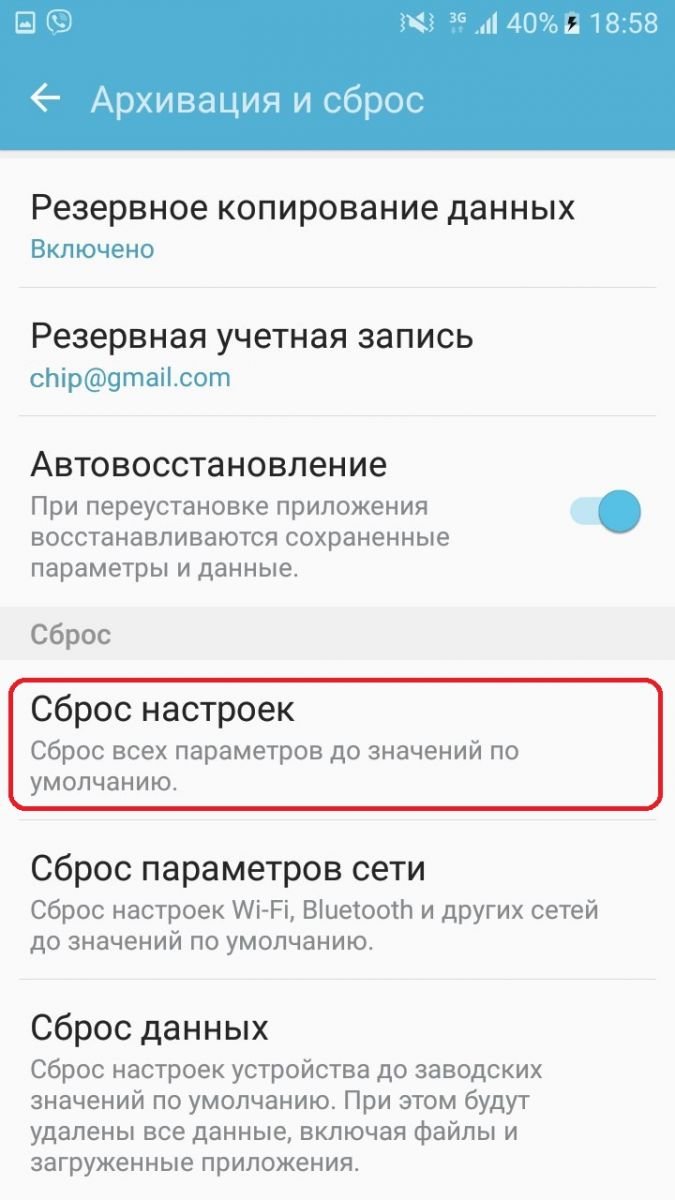
Обратите внимание, что смартфон может предложить несколько вариантов сброса. Вам нужно выбрать вариант сброса к заводским параметрам. Тогда при следующем включении устройства в его внутренней памяти будут отсутствовать не только мультимедийные файлы, но и данные учетной записи.
Установить и получить root-права
Возможность ручной установки Android возможна только при наличии прав суперпользователя (root-доступа). Чтобы получить их, нужно активировать рут через специальное приложение вроде SuperSU, которое доступно для скачивания в магазине приложений Play Маркет.
Важно. Предоставление рут-прав влечет за собой серьезные последствия (например, снятие устройства с гарантии или блокировку транзакций). Чтобы не столкнуться с ограничениями, после переустановки ОС необходимо отозвать root.

Обновить Recovery на вашем устройстве
Через стандартное меню смартфона выполнить переустановку ОС не получится. Поэтому вам потребуется специальная среда Recovery, которая по принципу работы напоминает BIOS на компьютере. Существует несколько вариантов рекавери, но мы рекомендуем использовать CWM Recovery. Для его установки нужно:
- Установить на смартфон приложение ROM Manager.
- Запустить прогу.
- Перейти в раздел «Recovery Setup», а затем – «ClockWorkMod Recovery».
- Выберите модель телефона и нажмите кнопку «Установить».

Теперь практически все готово для установки операционной системы. Далее нужно действовать максимально внимательно, так как даже минимальная ошибка способна привести к выходу смартфона из строя.
Загрузить и установить Android
Для начала вам нужно скачать установочный файл Андроид. Вы сможете его найти через компьютер на сайте производителя или любом стороннем ресурсе. Далее ZIP-файл необходимо перекинуть на MicroSD-карту и действовать по инструкции:
- Вставьте SD-карту в телефон.
- Запустите рекавери, отключив смартфон и зажав кнопки «Power» + «Volume Up» + «Volume Down» (комбинация может отличаться в зависимости от производителя).
- Перейдите во вкладку «wipe data/factory reset» и подтвердите откат параметров.
- Далее вернитесь в главное меню рекавери и выберите опцию «install zip from sd card».
- Укажите путь к расположению файла прошивки.

Далее начнется установка, которая завершится перезагрузкой устройства. В случае правильного выполнения шагов вы увидите на экране чистый Андроид без каких-либо надстроек и лишних приложений.
Возможные проблемы
Описанная выше процедура большинству пользователей покажется сложной, а потому не исключено, что по завершении установки вы можете столкнуться с целым рядом проблем вплоть до «окирпичивания» смартфона. Чтобы этого не произошло, примите к сведению несколько рекомендаций:
- загружайте софт, предназначенный для своей модели;
- не используйте пиратские версии Android;
- при возникновении проблем с установкой выполняйте откат настроек через рекавери.
При соблюдении всех требований операция не вызовет у вас сложностей. Важно лишь выделить достаточное количество свободного времени, чтобы выполнить ручную переустановку ОС.
Как установить новый андроид на телефон
В данной статье будет рассказано, включая все примеры и подробности — как установить Android на ваш планшет, смартфон, или на другие устройства.
Также тут будет большое количество советов по этому поводу.

Содержание:
Дальше мы пошагово рассмотрим этот процесс.
Шаг №1. Установка и получение ROOT-прав
Для начала нам потребуется установить ROOT-права. Вы спросите, что это такое и зачем нам это надо?
Это программа, которая нам позволит в дальнейшем изменять системные файлы на телефоне, а также просто упростит установку Android.
Установка ROOT-прав
- Сперва с компьютера заходим на сайт kingoapp, на главной странице сайта будет большая зеленая кнопка — »DOWNLOAD»;

- Нажимаем на данную кнопку и происходит скачка программы;
- Нажимаем на загруженный файл и открываем программу Kingo Android ROOT. (Нажимаем »ДА», если система спросит разрешение на запуск.);

- Внутри программы мы можем увидеть, что устройство еще не подключено. Подключаем наш телефон по usb;
- Также нам надо будет включить режим отладки (в самой программе будут картинки с инструкцией как это сделать). Если вам недостаточно инструкции, то вам нужно найти »меню для разработчиков» и включить опцию »отладка по USB»;
Совет! Если вы, после установки захотите удалить ROOT-права, то вы можете включить — Kingo Android ROOT, подключить свое устройство к компьютеру и нажать на кнопку Remove Root.
Шаг №2. Обновление Recovery на вашем устройстве
Следующим шагом будет являться — обновление Recovery.
Recovery или специальный режим загрузки — особый режим на аппарате, благодаря которому можно восстановить систему или же загрузить обновления для нее.
Установка Recovery
Для установки Recovery мы будем использовать приложение — ROM Manager, данная программа специально сделана для легкого доступа к системе Recovery.
- Для начала мы должны зайти с нашего гаджета на сайт ROM Manager;
- Нажать на кнопку загрузки и скачать данное приложение;
- Далее заходим в загрузки и нажимаем »Установить приложение»;
- Заходим в ROM Manager. И сразу видим в главном меню кнопку »CloclworkMod».
Нажимаем на нее и происходит обновление приложения до последней версии;
- В верхней строчке будет название модели вашего гаджета. Нажимаем на нее;
- Далее произойдет установка и закачка Recovery на ваше устройство (Для этого действия необходимо поключение к интернету);
- Recovery обновлено и можно со спокойной душой переходить к следующему пункту.
Совет! Пользуйтесь ROM Manager аккуратно и следуйте инструкции, не нажимайте лишних кнопок, а то можно превратить ваш телефон в кирпич.
Шаг №3. Резервное копирование данных
Резервное копирование — это сохранение ваших данных на устройстве, может быть частичное и полное. В нашем случае полное.
Начало резервного копирования
Для этого также мы будем использовать все тот же ROM Manager.
- Заходим в ROM Manager;
- Затем выбираем строку сохранения текущего ROM. Сохраняем файл так, чтобы мы его могли в любой момент найти (пишем все наименования, сохраняем файл под удобным нам именем, также ставим текущую дату сохранения);
- После этого телефон/планшет совершит стандартную перезагрузку. Все действия будут проходить в обычном режиме;
- Также резервная копия сохранится на вашем устройстве в определенную папку которую вы укажете;
- Резервное копирование завершено.
Совет! Ни в коем случае не удаляйте резервную копию, которую вы сохранили. Если вы загрузили Android и что-то пошло не так, обратно что-либо сделать вы уже не сможете!
Шаг №4. Загрузка и установка Android
Вот мы и перешли к самой загрузке Android, все действия, которые мы проводили ранее были только подготовкой к установке.
- Находим в интернете на компьютере саму программу — Android. И загружаем себе данный архив;
- Подключаем наше устройство, на которое мы хотим установить Android к компьютеру (через usb накопитель);
- Дальше делаем копирование архива на наше устройство, на внутренний накопитель телефона (Важно! Архив не надо распаковывать);
- Далее заходим в ROM Manager и заходим во вкладку с названием нашего устройства. Нажимаем на него, видим кнопку »reboot», кликаем на нее. После этого осуществляется перезагрузка рекавери;
- Находим в приложении обратный возврат к заводским настройкам. Проводим данное действие. Подтверждаем выполнение;
- Так же действуем, когда будем настраивать WipeDalvikCache;
- На экране вашего устройства будет пункт Choose ZIPfromSdcard, нажимаем на него;
- Набираем любое имя для нашего файла, прошивки, после этого жмем сохранить;
- Нажимаем кнопку »Yes — Install» и проводим операцию;
- Ждем, когда закончится начатый процесс, это может занять пару минут;
- Выбираем кнопку »reebot», после этого состоится перезапуск девайса. Перезагрузка также может занять пару минут вашего времени;
- Готово! Теперь на вашем телефоне установлен Android! Мои поздравления.
Список важных советов, которые могут пригодиться:
- Если вы ранее делали на своем телефоне прошивку, то обновление рекавери проводить не стоит;
- В случае ошибки просто сделайте откат телефона;
- Все действия выполнять с полной зарядкой телефона! Что вы будете делать если телефон разрядиться, во время данного процесса?;
- Также подбирайте самую актуальную прошивку для вашего устройства.
Для того, чтобы установить новую версию андроида на телефон, необходимо для начала ее скачать. Работать предлагает только с официальной версией, которая доступна на android.com. Качать файлы с других сайтов очень не рекомендуется, поскольку есть несколько причин для этого.
О них будет сказано ниже в статье, а сейчас нужно уяснить, что понадобится для успешного завершения дела:
- Наличие мобильного телефона, который работает на андроиде
- Наличие программы ODIN
- Наличие последней версии прошивки, которую можно найти на официальном сайте фирмы ОС
- Наличие USB-кабеля
- Наличие BACK UP- файлов, которые помогут восстановить систему в случае ошибок
- Наличие заряженной батарейки
При помощи указанных шести шагов можно удобно и быстро для себя поставить новый android на телефоне. Все, что необходимо будет пользователю портала, – это проследовать строго по шагам, которые указываются внизу статьи (в предложенном списке). После того, как они будут пройдены, человек сможет уже начать пользоваться совершенно новыми приложениями, которые будут работать на обновленной версии ПО.
ВАЖНО: Перепрошивка телефона должна выполняться только с наличием оригинальной программы-ОС. Ее достать необходимо через обращение к сайту-производителю ПО, поскольку именно там она будет полностью чистой от вирусов и свободной от вредного кода. Стоит заметить, что создание статьи – 2014 год. Именно по этой причине пользоваться данными в ней – значит вовремя решать проблемы по работе с мобильником, который нуждается в обновлении ПО. Все необходимые вопросы или сложные моменты лучше писать в комментарии.
Как переставить ПО на Андроиде?
Обновление программного обеспечения может быть выгодно для тех целей, чтобы абоненты смогли удобно для себя работать по установке новых приложений. Выше говорилось, что вновь вышедшие программы могут не совместиться со старой версией прошивки, поэтому лучше всего заменить его на новые файлы. Скачивать только и только с android.com или с сайтов-аналогов, имеющих крайне большую авторитетность и траст.
- Теперь портал расскажет, как установить андроид на телефон. Прежде всего, необходимо помнить, что любая работа должна начинаться с создания резервного файла базы данных. Почему? – Бывает, что в процессе установки того или иного ПО телефон по определенным причинам выключается, когда этого допустить нельзя. В этом случае ломается вся программа внутри, поэтому включить мобильник не получится. Что делать? – Только опять ставить старую прошивку на мобильный, поскольку в этом случае он откатится к прежнему виду. Создание базы данных доступно в каждой программе, при помощи которой необходимо прошивать андроид.
- Обновление версии андроида на телефоне следует выполнять дальше таким образом: необходимо найти на просторах Интернета программу вида «Odin». Она доступна по цене в 0 рублей, однако качать ее требуется только с тех сайтов, которые не принуждают пользователя подтвердить свое присутствие на сайте через высылку SMS-сообщения. Это почти всегда является мошенничеством, тогда как файл программы после высылки уведомления получен не будет. Итак, как только программа будет на руках, можно приступать к скачиванию программы прошивки с официального сайта. Дальше – необходимо подключить мобильный аппарат к USB-кабелю и к ноутбуку.
- В случае, когда есть определенная несовместимость (не удается опознать устройство на ПК), нужно скачать драйвера под USB-кабель для телефона, который будет в работе. Это опять необходимо поискать в Интернете. Как только драйвера будут поставлены, система распознает мобильный аппарат, после чего необходимо зайти в саму программу перепрошивки и выбрать там файлы, которые есть по адресу вида «http://4pda.ru/forum/index.php?showforum=268». Это и есть необходимый файл прошивки. Лучше всего – попробовать скачать его с официального сайта».
- Дальше необходимо ввести мобильный телефон в режим загрузки данных. Для этого мобильник выключается, и одновременно нажимаются клавиши вида «ВКЛ» + «Громкость» + «Дом». Затем войти в программу, увидеть там «0: (COM10)» и нажать на START.
- Мобильный будет прошиваться, в течение этого времени он будет несколько раз перезагружен. Пугаться такого не стоит: это полностью нормальное явление.
ВАЖНО: Сразу же стоит заметить, что использовать возможности по перепрошивке необходимо только тогда, когда мобильный аппарат полностью заряжен или заряжен на не менее 50% батарейки. В ином случае – произойдет утеря процесса, поскольку мобильник просто выключиться, и придется делать Бек АП.
Пожелания пользователям
В статье указанные примерные шаги, которые помогут вовремя перепрошить мобильный телефон через устройство USB и программу Odin. Для того, чтобы защитить себя от ненужных проблем по прошивке, лучше всего скачать ее на официальном сайте.
Более того, не забыть сделать БЕК АП перед каждым действием по смене ПО.
На сайте x-tarif.ru есть подробные описания того, что именно необходимо делать по работе с мобильными операторами (речь о настройке их услуг). Если такая информация окажется полезной – будем рады видеть посетителей на страницах нашего сайта.
Существует несколько популярных способов установки ОС Android на смартфоны и планшетные ПК, а именно: с помощью CWM Recovery, через TWRP Recovery, через программу ROM Manager и с помощью USB-подключения к компьютеру. Этими способами можно установить не только официальные, но и кастомные прошивки от сторонних разработчиков. После этого понадобиться настройка смартфона.
Установка Андроид через CWM Recovery
CWM Recovery – многофункциональное меню, одной из возможностей которого является установка новых прошивок. Меню работает только с ZIP-архивами, поэтому обязательно проверьте расширение скачанного файла.
Установка новой прошивки происходит в несколько этапов:
- Т.к. CWM Recovery является кастомным, то его нужно предварительно скачать и установить на устройство.
- Осуществите вход в Ревавери Меню методом, описанным ниже.
- В самом мню навигация осуществляется при помощи кнопок повышения/снижения громкости, а выбор – клавишей включения. Установка новой системы подразумевает полный сброс настроек предыдущей ОС. Найдите раздел «Wipe Data/Factory Reset» и выберите его.
- Подтвердите выбор нажав «Yes – Wipe all user data».
- Далее возвращайтесь в основное меню Recovery и выбирайте раздел «Install ZIP».
- В открывшемся списке выбираем вариант «Choose ZIP from /sdcard».
- Укажите директорию, куда вы предварительно скачали новую прошивку.
- Подтвердите свой выбор. Нажмите «Yes – Install».
- Запустится загрузка ОС Android на ваш телефон. По окончанию процесса появится уведомление «Install from sdcard complete».
Чтобы активировать Рекавери меню, выключите телефон и нажмите комбинацию кнопок, которая соответствует вашей модели для телефона. Ниже приведены самые популярные сочетания:
- Увеличение громкости + кнопка выключения;
- Снижение громкости + кнопка выключения;
- Увеличение/снижение громкости + кнопка выключения + «Home»;
- Повышение громкости + снижение громкости + кнопка выключения.
Установка на этом считается завершенной. Вернитесь в основное меню и перезагрузите систему. Первый запуск новой версии может быть непривычно долгим. Это стоит учитывать и не поддаваться лишней панике.
Установка ОС Андроид через TWRP Recovery
TWRP – еще один кастомный Рекавери, который работает с установочными файлами в ZIP-формате. Процесс перепрошивки начинается с установки этого меню на ваш телефон. Далее следуйте алгоритму:
- Загрузите нужную версию Андроид, а потом скиньте в произвольную директорию смартфона или планшетного ПК в ZIP-формате.
- Зайдите в TWRP Recovery. Способ входа не отличается от попадания в другие Рекавери Меню, поэтому изучите комбинации клавиш в начале статьи или найдите сочетания для вашей модели телефона в Google.
- Осуществите сброс настроек. Нажмите «Wipe» в основном меню программы.
- Если вы хотите просто восстановить заводские («родные») настройки, то переместите выделенный ползунок в правую сторону.
- Если же вы хотите полностью очистить память для дальнейшей установки новой системы, то нажмите «Advanced Wipe». По окончанию процесса очистки, попросту щелкните на клавишу «Back».
- Теперь необходимо установить новую операционную систему. В главном меню щелкните на раздел «Install».
- Выберите путь, по которому программа найдет сохраненную вами прошивку.
- Подтвердите начало перепрошивки с помощью перемещения ползунка в правую сторону. Процесс обычно не занимает больше 2-3 минут.
- По окончанию всех манипуляций, программа выдаст уведомление об успешном завершении установки. Выберите «Reboot System» для перезагрузки и запуска новой версии.
Установка на этом считается завершенной.
Перепрошивка через ROM Manager
Как установить Андроид на телефон при помощи специализированного софта? До этого способы описывались исключительно работу в Recovery Menu, но если вам больше по душе утилиты с удобным интерфейсом, то программа выбора – ROM Manager.
Перед началом работы должны быть соблюдены следующие условия:
- Для работы с приложением вы должны получить Root-права (это можно осуществить через Unlock Root, Vroot и другие программы);
- Вы должны установить любое кастомное Recovery. Программа выполняет все операции с его помощью, но избавляет вас от примитивного интерфейса и неудобной навигации;
- На смартфоне должна быть сохранена версия ОС, которую вы хотите установить в ZIP-формате.
Когда все эти пункты выполнены, запустите ROM Manager и выполняйте пошаговый алгоритм:
- В приложении найдите раздел «Установить ROM с SD карты».
- Выберите директорию с вашим архивом, а потом нажмите на него.
- В меню нажмите «Перезагрузка и установка». Желательно также создать бэкап системы перед началом всех манипуляций.
- Далее подтвердите выбор клавишей «Ок». Девайс перезагрузится в Recovery Mode, а потом самостоятельно начнет установку системы. После этого новая ОС Андроид будет готова к запуску.
Программа также позволяет скачивать уже готовые прошивки для вашей модели смартфона или планшетного ПК. Подберите операционную систему в разделе «Скачать прошивки».
Установка ОС Андроид с помощью ПК
В этом разделе речь пойдет о том, как установить Android с помощью специализированные утилиты на вашем ПК. Вам потребуется:
- Утилита Fastboot;
- Разблокированный Bootloader;
- Архив с прошивкой, разархивированный в разделе «platform-tools».
Далее следуйте такому алгоритму:
- Подключите устройство Android через USB-кабель и переведите его в fastboot mode. Осуществить это можно следующим образом:
- активируйте отладку по USB на девайсе Android;
- перейдите в командную строку на компьютере;
- введите команду “cd/”, а затем “cd «расположение файла adb»”.
- Если вы все сделали правильно, то ваш девайс осуществит перезагрузку в режиме fastboot.
- Каждый раздел перед установкой обязательно должен быть отформатирован. Для этого применяйте команду «fastboot erase», а далее укажите нужные разделы (boot, system, userdata, recovery и т.д.).
- Начинайте прошивку. Используйте команду «fastboot flash», далее указывайте раздел (перечислены выше) и название прошивки (в примере – recovery.img).
- Обычно нет необходимости в монотонной перепрошивке каждого раздела отдельно. Если директория с вашей ОС содержит файл «flash-all.bat», то поставить Андроид можно с помощью одной команды: «flash-all».
По окончанию установки, вы получите сообщение об успешном окончании установки новой ОС на ваше устройство.
Система готова к загрузке. Выйдите из fastboot mode непосредственно через девайс или при помощи ПК.
Fastboot также работает с ZIP-прошивками. Чтобы устанавливать операционные системы в таком формате, поместите файл в папку, где расположен «ADB». После перехода в fastboot mode, в командной строке компьютера введите одну-единственную команду: «fastboot flash zip “название прошивки”. К примеру:
После этого начнется установка ОС Андроид на устройство. По ее завершению, перезагрузите телефон или планшет и наслаждайтесь новой версией системы.
- Issue: *
- Your Name: *
- Your Email: *
- Details: *
По уровню качества железа и сборки китайские производители уже идут нога в ногу с мировыми грандами. Да, порой пластик дешевле, дизайн ничем не впечатляет, но рассыпающихся панелек уже нет, как и нет миллиметровых зазоров между деталями корпуса и жутких люфтов. А вот софт до сих пор не всегда радует проработанностью. Даже чистый Android, который устанавливают производители, порой немного кривой. В такой ситуации вопрос, как установить прошивку Android на смартфон, не превратив аппарат в кирпич, становится очень актуален.
Для чего может потребоваться установка Android на смартфон с нуля
Перед тем, как заняться установкой Android на смартфон с нуля, нужно решить для себя, зачем вам это нужно. Если ни одна из причин в списке не подходит, то лучше не надо. Практика показывает, что львиная доля проблем в темах на профильных форумах исходит от тех, кто просто так, из интереса или от скуки, решил «поковырять» прошивку. Если хочется экспериментов – нужно отдавать себе отчет, что последствия могут быть самыми разными. Итак, в каких случаях может потребоваться переустановить Android:
- Смартфон «поймал бутлуп» (Android не запускается, зависает на экране загрузки), а «мягкие» методы, перечисленные в нашей статье, не помогают.
- Прошивка настолько кривая и глючная, что стабильной работы ОС нельзя добиться даже путем полного сброса системы в заводское состояние.
- После неудачного обновления Android смартфон начал очень быстро разряжаться, а полный сброс до заводских настроек (wipe) не помогает.
- Установленная на борту глобальная модификация Android от «китайских товарищей» (MIUI, Flyme OS, YunOS, Vibe UI и тд) кажется настолько непривычной даже спустя некоторое время, что единственным выходом становится установка «голого» Android или CyanogenMod. Хотя в данном случае стоит хорошо подумать: если все стабильно работает – может не надо?
- Хочется откатиться на более раннюю версию прошивки, когда обновление разочаровало (стандартная «обновлялка» обычно не позволяет делать даунгрейд версии ПО).
- Есть желание научиться работать с прошивками, модифицировать и совершенствовать их. Но при этом нужно отдавать себе отчет, что возникающие в процессе баги и недочеты придется решать самому.
Что необходимо для установки Android
Перед тем, как заняться установкой Android на смартфон, нужно иметь теоретический минимум познаний и базовый инвентарь для этого. В противном случае – можно «окирпичить» аппарат до такой степени, что и в СЦ не реанимируют (например, случайно снести низкоуровневый загрузчик). Если вы настроены решительно, то ознакомьтесь с пунктами списка ниже.
- Для прошивки требуется стабильно работающий ПК или ноутбук на базе Windows (желательно, x64).
- Для подключения к ПК нужен хороший USB кабель, контакты которого наверняка не отойдут в ходе процесса.
- Чтобы корректно подключить смартфон для установки прошивки Android, нужно скачать и произвести установку драйвера для него на компьютер. Узнайте какой чипсет у вашего смартфона и скачайте драйвер для него.
- Универсальной инструкции по установке Android на все смартфоны не существует. В зависимости от производителя аппарата, а также модели чипсета, программы для прошивки используются разные. Для чипов MediaTek это SP Flash Tool, для Sony – просто Flashtool, для Samsung – Odin, Xiaomi – XiaoMi Flash. Уточните, какая именно программа нужна для вашей модели, на профильном ресурсе (вроде XDA или 4ПДА).
- Если нужна установка альтернативной сборки прошивки на свой смартфон – убедитесь на профильных форумах, что такая вообще существует. Далеко не на все аппараты есть качественные альтернативные версии Android.
- Сделайте, по возможности, полный бекап (резервную копию) всего содержимого системной памяти смартфона (полностью скопируйте текущую версию Android). Как сделать это через компьютер – зависит от конкретной модели. Универсального совета тут тоже не существует.
- Еще раз подумать: готовы ли вы рисковать? Ведь внезапно возникшие проблемы придется решать самому, а предвидеть все неудачные повороты событий невозможно.
Универсальный способ: установка Android на смартфон с помощью TWRP
TWRP Recovery – это специальная надстройка над загрузчиком ОС, заменяющая стандартное сервисное меню восстановления. После ее установки становятся доступными такие функции, как резервное копирование прошивки (копия текущей версии Android), сброс системы в заводское состояние, удаление кэша приложений, установка патчей и полных сборок Android. Существует два способа, как поставить TWRP:
1. Через родное Recovery
Для этого нужно скачать сборку TWRP для своей модели смартфона, сохранить ее в память аппарата или на флешку MicroSD. После этого требуется выключить аппарат, и включить его, зажав одновременно клавиши «питание» и «громкость +» для вызова recovery меню (в зависимости от модели смартфона иногда нужно зажимать еще и «громкость -» или клавишу «домой» под экраном). На экране должно появиться меню из нескольких пунктов. С помощью кнопок «громкость +» и «громкость -» нужно выбрать пункт «install» и выбрать в памяти сохраненный файл архива с TWRP. Выбор осуществляется нажатием кнопки питания.
В данном меню вы должны выбрать пункт «instal zip from sdcard» предварительно скинув архив файла установки в корневую папку карты памяти
Когда установка патча завершится – при включении с зажатой «громкость +» будет открываться меню TWRP с удобным сенсорным управлением.
Не во всех смартфонах recovery меню выглядит так. Бывают такие варианты:
В данном случае вместо «instal» слово «update»
Ну и подобный случай:
Здесь нужно точно знать какой пункт отвечает за установку файла из памяти
2. Через программу TWRP Manager
Для установки рекавери с помощью программы нужно, чтобы телефон соответствовал двум условиям: нормально включался и имел Root-доступ. Root права для каждой модели смартфона открываются по своему индивидуально. Скачав TWRP Manager из PlayMarket, нужно запустить программу, дать ей рут-права и выбрать имя смартфона (device name). В предложенном списке следует найти свою модель и скачать ТВРП для нее. Потом нужно нажать Install recovery. Дальше работать с патчами и прошивками, а также делать бекапы, можно прямо из интерфейса программы.
К сожалению, оба варианта не являются действительно универсальными. Смартфоны с заблокированным загрузчиком (например, все Xiaomi, выпущенные в 2016 году) для защиты не имеют родного рекавери. На них можно устанавливать только официальные прошивки и патчи. Для разблокировки загрузчика нужно подавать заявку на сайте производителя и ждать, пока вам разрешат это сделать. В некоторых случаях (например, на Samsung Galaxy S7) – достаточно просто включить OEM-разблокировку в меню «для разработчика».
Ограничено применение TWRP и на смартфонах с ОС Android 6 или новее. Многие из производителей применяют шифрование памяти для защиты данных. В таких случаях ТВРП не сможет прочитать данные для снятия бекапа, что повышает риск получения кирпича при неудачной прошивке (откатиться будет или не на что, или очень сложно). Все, что можно в таких условиях – это только ставить Android целиком, на свой страх и риск.
Для того, чтобы провести установку Android на смартфон в TWRP, требуется скачать совместимую прошивку на флешку, выключить его и включить, зажав «питание» и «громкость +» одновременно. В выбранном меню нужно найти пункт «установить» или «install», выбрать его, подтвердить серьезность намерений и дождаться окончания процесса. Иногда перед установкой Android, нужно выбрать пункт «wipe cache and data». После установки смартфон можно перезагрузить, и он запустится с новой прошивкой.
Да, практически каждый из вас может познакомиться с Android Q лично! Почему «практически каждый»? Есть некоторые условия, которым должен соответствовать ваш смартфон, чтобы получить обновление до последней версии Android:
- Версия Android на телефоне должна быть не ниже 9.0
- Телефон должен поддерживать Project Treble
- Разблокированный bootloader, если он заблокирован
Ну и собственно ваше умение пользоваться fastboot и adb!
Как узнать поддерживает ли телефон Project Treble?
Подключите телефон к компьютеру, запустите adb, после чего введите команду:
adb shell getprop ro.treble.enabled
Если ответ false , устройство несовместимо с GSI (Project Treble), и вы не должны продолжать. Если ответ true , перейдите к следующему шагу.
Устанавливаем Android Q на любой смартфон
Переходим на сайт разработчиков Android Q и находим раздел со ссылками на загрузку необходимых файлов для прошивки!
Какой архив загружать с Android Q?
Для начала, вам необходимо узнать какой процессор установлен на телефоне и к какой архитектуре принадлежит. В этом вам поможет статья о процессорах, а также приложение Droid Hardware Info.
- ARM64+GMS — прошивка для 64 разрядных ARM (V8) процессоров, с сервисами Google — Youtube или Gmail.
- ARM64 — «голый» Android, для 64 разрядных ARM (V8) процессоров.
- x86_64 — «голый» Android, для 64 разрядных процессоров.
Устанавливаем прошивку Android Q
Распакуйте скачанный архив, переведите Android в режим fastboot или Bootloader.
В командной строке вначале прошить файл vbmeta.img:
fastboot flash vbmeta vbmeta.img
Либо же, если не сработает:
fastboot --disable-verification flash vbmeta vbmeta.img
После очистить системный раздел:
fastboot erase system
И выполнить его прошивку:
fastboot flash system system.img
После прошивки разделов выполняем чистку:
fastboot -w
Перезагружаем Android устройство:
fastboot reboot
Ждем первой, долгой загрузки и страницу приветствия! Android Q установлен!
У вас еще остались вопросы? Пишите их в комментариях, рассказывайте, что у вас получилось или наоборот!
Вот и все! Больше полезных статей и инструкций читайте в разделе Статьи и Хаки Android. Оставайтесь вместе с сайтом Android +1, дальше будет еще интересней!
Используемые источники:
- http://geek-nose.com/kak-ustanovit-android/
- https://x-tarif.ru/raznoe/kak-ustanovit-android-na-telefon.html
- http://poandroidam.ru/setup/kak-ustanovit-na-telefon.html
- https://mobcompany.info/interesting/kak-ustanovit-android-na-smartfon-i-ne-sdelat-iz-nego-kirpich.html
- https://androidp1.ru/install-android-q-any-smartfon/
Источник https://it-tehnik.ru/androids/nastroyki/kak-ustanovit.html
Источник https://ztegid.ru/blog/drugoe/kak-ustanovit-novyj-android-na-telefon.html
Источник